Otu esi agbanwe akara ngosi ngwa na ekwentị gam akporo
Gbanwee akara ngosi ngwa na gam akporo
Ihe kacha mma gbasara sistemụ arụmọrụ Android bụ na ọ nwere ike ịhazi ya nke ukwuu. Malite na ngwa ndị ị họọrọ idowe na ngwaọrụ gị, gaa na interface zuru ezu, ntụgharị, ọdịdị izugbe na ọbụna akara ngosi, ihe niile nwere ike ịgbanwe. Ọ bụrụ na ụzọ ahụ na-agwụ gị ike, ekwentị gị na-adị ugbu a, gaa n'ihu ma nye ya mgbanwe zuru oke. Gbanwee isiokwu, tọọ akwụkwọ ahụaja ọhụrụ, gbakwunye mmetụta mgbanwe na ihe nkiri dị mma, jiri ihe nrụpụta omenala, dochie akara ngosi ndabara na ndị ọhụrụ na-atọ ọchị, wdg. Android na-enye gị ike ime ekwentị ochie gị ka ọ dị ọhụrụ site n'ịgbanwe interface onye ọrụ ya.
![]()
Gịnị kpatara anyị ji kwesị ịgbanwe akara ngosi ngwa?
Ngwaọrụ Android ọ bụla, dabere na ya OEM, na-abịa na UI dịtụ iche. UI a na-ekpebi ọdịdị nke akara ngosi, ma n'eziokwu, akara ngosi ndị a adịghị mma nke ukwuu. Ụfọdụ n'ime ha dị okirikiri, ụfọdụ akụkụ akụkụ anọ, ma ndị ọzọ nwere ọdịdị ha pụrụ iche. N'ihi ya, ọtụtụ ndị na-eche na ọ dị mkpa ịgbanwe otú akara ngosi ndị a si dị. Nke a bụ ụfọdụ isi ihe kpatara ndị ọrụ ji eche na ọ dị mkpa ịgbanwe akara ngosi ngwa.
- Maka anya ọhụrụ - Ọ bụ ihe nkịtị ịgwụ ike ilele otu interface na akara ngosi ụbọchị na ụbọchị. Onye ọ bụla na-achọ mgbanwe n'oge ụfọdụ ma ọ bụ ọzọ. Ịgbanwe ọdịdị nke akara ngosi ga-agbakwunye mmetụ nke ịdị ọhụrụ ma mee ka ngwaọrụ ochie gị yie ka ọ dị ọhụrụ. Ya mere, iji mebie monotony, anyị nwere ike dochie Android ndabara ochie na-agwụ ike na ihe dị jụụ, na-atọ ọchị, na pụrụ iche.
Lee kwa:
Otu esi ewetu ngwa Android na-enweghị iwepụ
Otu esi enweta Strikethrough Font na gam akporo
Otu esi enwetaghachi ozi ederede ehichapụ na gam akporo
Otu esi achọpụta ma mmadụ na-agụ ederede gị na gam akporo
Otu esi agbanwe aha njirimara na aha na Clubhouse Android App
- Iji weta otu – Dị ka e kwuru na mbụ, akara ngosi ọ bụla nwere ọdịdị pụrụ iche. Nke a na-eme ka drawer ngwa ma ọ bụ ihuenyo ụlọ yie ihe na-ahazighị nke ọma na nke na-adịghị mma. Ọ bụrụ na ị bụ onye na-ahọrọ ịdị n'otu, mgbe ahụ ị nwere ike ịgbanwe akara ngosi ngwa ngwa ka ha yie. Dịka ọmụmaatụ, gbanwee ụdị ha niile ka ọ bụrụ okirikiri ma ọ bụ akụkụ anọ wee kenye atụmatụ agba edobere.
- Iji dochie ụfọdụ akara ngosi jọrọ njọ – Ka anyị chee ya ihu. Anyị niile ahụtala ụfọdụ ngwa na-enye atụmatụ na ọrụ mara mma, mana akara ngosi ahụ dị egwu. Anyị na-achọ ịga n'ihu na-eji ngwa ahụ dịka ọ dị ezigbo mma, mana akara ngosi ya na-ewute anyị oge ọ bụla anyị lere ya anya. Ịkwanye ya n'ime folda na-arụ ọrụ mana ekele na enwere ụzọ ọzọ ka mma. Android na-enye gị ohere ịhazi ọdịdị nke akara ngosi ka ị ghara imebi ihe ịchọ mma gị.
Otu esi agbanwe akara ngosi ngwa na ekwentị gam akporo gị?
Enwere ụzọ abụọ ị ga-esi gbanwee ka akara ngosi ngwa gị si dị. Ị nwere ike iji ihe mmalite nke ndị ọzọ na-enye ọtụtụ nhọrọ nhazi nke gụnyere nhọrọ ịgbanwe akara ngosi gị. Agbanyeghị, ọ bụrụ na ịchọghị iji ihe mbido dị iche, ị nwere ike ịhọrọ ngwa ndị ọzọ na-enye gị ohere ịgbanwe naanị akara ngosi. N'akụkụ a, anyị ga-atụle ụzọ abụọ a n'ụzọ zuru ezu.
1 usoro: Gbanwee akara ngosi ngwa Iji ihe mmalite nke atọ
Ụzọ mbụ ị ga-esi gbanwee akara ngosi ngwa bụ site na iji ngwa ngwa gam akporo nke atọ dị ka Nova. N'adịghị ka onye nrụpụta OEM nke ndabara, Nova Launcher na-enye gị ohere ịhazi ọtụtụ ihe, nke ahụ gụnyere akara ngosi gị. Site n'enyemaka nke ngwa a, ị nwere ike ibudata ngwugwu akara ngosi dị iche iche wee wụnye ha na ngwaọrụ gị. Mpempe akara ngosi ndị a nwere otu isiokwu ma gbanwee ọdịdị nke akara ngosi niile. Na mgbakwunye, Nova Launcher na-enye gị ohere ịgbanwe ọdịdị nke otu akara ngosi ngwa. N'okpuru ebe a bụ ntuziaka amamihe dị na iji Nova Launcher hazie akara ngosi ngwa gị.
1. Ihe mbụ i kwesịrị ime bụ budata Nova Launcher site Ụlọ Ahịa Play.
2. Ugbu a, mgbe ị na-emeghe ngwa maka oge mbụ, ọ ga-ajụ gị ka tọọ Nova Launcher ka ọ bụrụ ihe mbido mbụ gị.
3. Ime ya meghere Settings na ngwaọrụ gị wee pịa na Apps nhọrọ.
4. Ebe a, họrọ nke Ihe ngwugwu anatara nhọrọ.
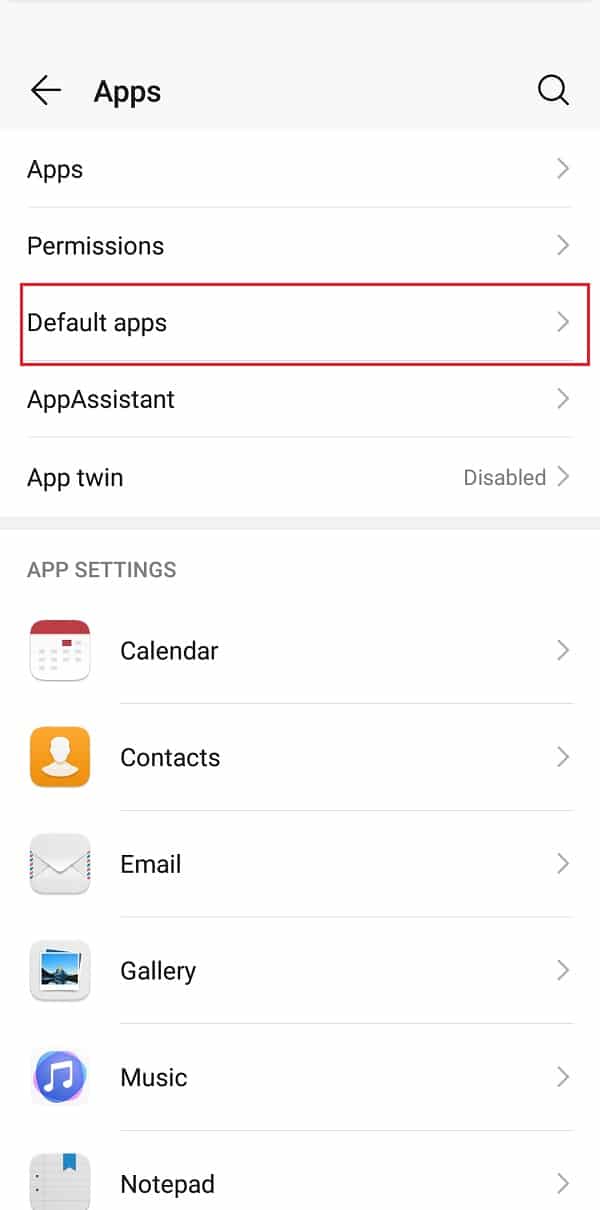
5. Mgbe nke ahụ gasịrị, pịa nhọrọ Launcher wee họrọ Nova Launcher dị ka onye mbido mbụ gị.
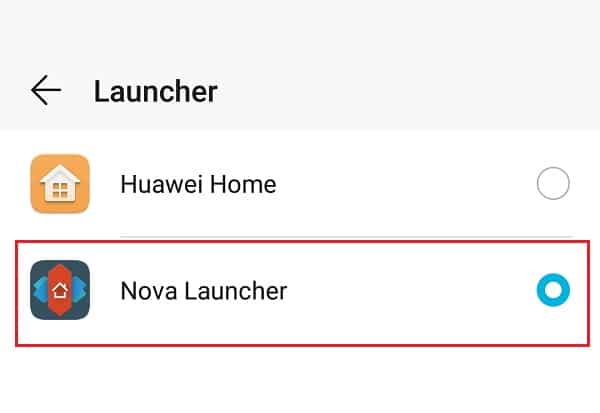
6. Ugbu a, ka ịgbanwee akara ngosi ngwa, ịkwesịrị ibudata ma wụnye ngwugwu akara ngosi na Ụlọ Ahịa Play. Otu ihe atụ dị otú ahụ bụ Akara Minty.
![]()
7. Mgbe nke ahụ meghere Ntọala Nova Kpatụ na Lee na Obi nhọrọ.

8. Ebe a, kpatụ na Ụdị akara ngosi.
![]()
9. Ugbu a pịa na Nhọrọ isiokwu akara ngosi wee họrọ ngwugwu akara ngosi nke arụnyere na ngwaọrụ gị. (na nke a, ọ bụ Minty Icons).
![]()
![]()
10. Nke a ga-agbanwe ọdịdị nke akara ngosi gị niile.
11. Ọzọkwa, Nova Launcher na-enyekwa gị ohere dezie ọdịdị nke otu ngwa.
12. Ka ịpịa ma jide akara ngosi ruo mgbe menu mmapụta pụtara na ihuenyo gị.
13. Họrọ nke edit nhọrọ.
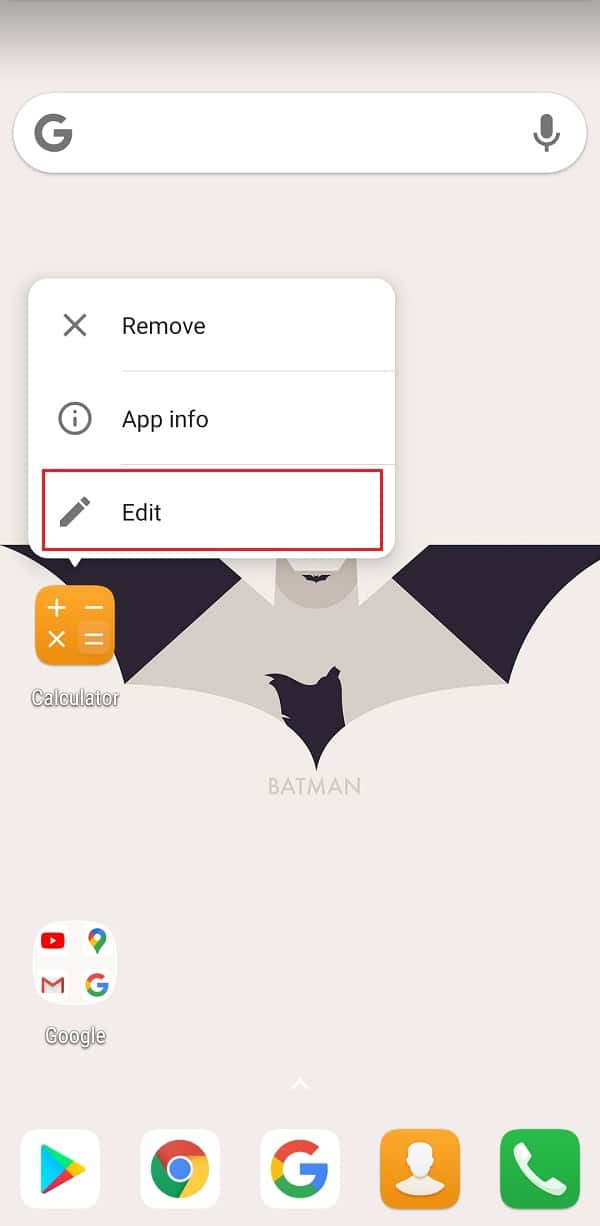
14. Ugbu a enweta na oyiyi nke akara ngosi.
15. Ị nwere ike họrọ akara ngosi arụnyere arụnyere ma ọ bụ họrọ mkpọ akara ngosi dị iche ma ọ bụ ọbụna tọọ onyonyo omenala site na ịpị Ngwa osisi nhọrọ.
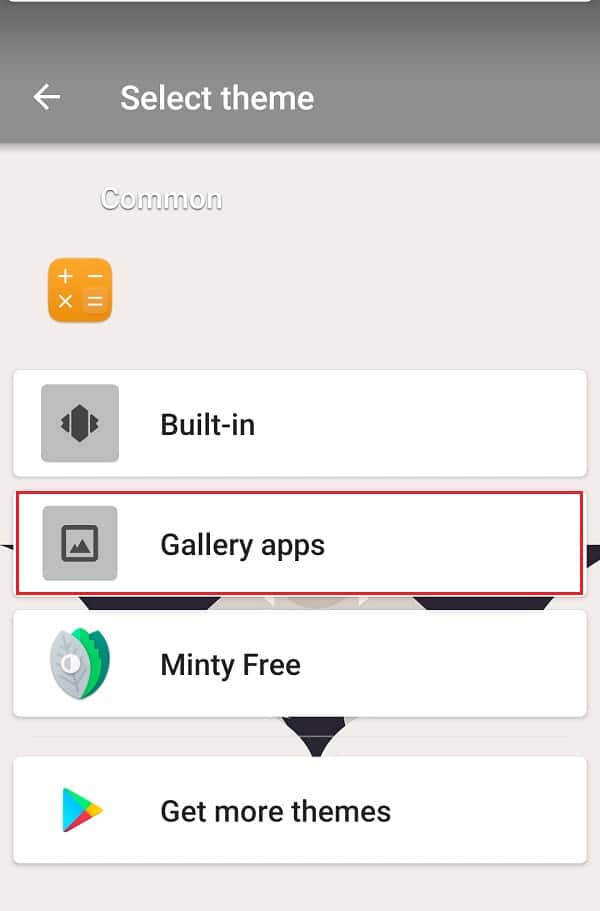
16. Ọ bụrụ na ịchọrọ ịhọrọ ihe oyiyi omenala, mepee gallery gị, gaa na ihe oyiyi ahụ, wee pịa ya.
17. Ị nwere ike kọọ na resize na n'ikpeazụ enweta na Họrọ onyonyo nhọrọ ịtọ onyonyo ka akara ngosi maka ngwa.
![]()
Gụọ kwa: Idozi ngwa android na-emechi na-akpaghị aka site n'onwe ha
2 usoro: Gbanwee akara ngosi ngwa Iji ngwa nke atọ
Ugbu a ịgbanwee na onye nrụpụta ọhụrụ na-eweta nnukwu mgbanwe na interface onye ọrụ. Ụfọdụ ndị ọrụ nwere ike ọ gaghị enwe ahụ iru ala na nnukwu mgbanwe dị otú ahụ n'ihi na ọ ga-ewe obere oge iji mara ọkwa na njirimara ọhụrụ ahụ. Ya mere, ngwọta dị mfe n'ụdị ụfọdụ ngwa ndị ọzọ ka mma. Ngwa dị ka akara ngosi egwu, akara ngosi na mgbanwe akara ngosi na-enye gị ohere ịgbanwe akara ngosi ngwa ozugbo na-emetụtaghị akụkụ ndị ọzọ nke UI. Ị nwere ike iji ngwugwu akara ngosi ịgbanwe ngwa niile n'otu oge ma ọ bụ dezie ngwa n'otu n'otu. Enwere ike iji foto sitere na gallery dị ka akara ngosi ngwa.
#1. Akara ngosi mara mma
Awesome Icon bụ ngwa efu dị na Play Store ị nwere ike iji dezie mpụta nke akara ngosi ngwa gị. Ọ na-enye gị ohere ịgbanwe otu akara ngosi ma ọ bụ akara ngosi niile dabere na oke mgbanwe nke ịchọrọ. Ihe kacha mma gbasara ngwa a bụ na ị nwere ike họrọ foto ọ bụla na-enweghị usoro na gallery gị wee jiri ya dị ka akara ngosi ngwa na ekwentị gam akporo gị. Nke a na-atọ ụtọ karịsịa maka ndị na-ese ihe osise nwere ike ịmepụta nka dijitalụ nke ha wee jiri ya dị ka akara ngosi maka ụfọdụ ngwa. N'okpuru ebe a bụ ntuziaka maka iji akara ngosi dị egwu.
1. Ihe mbụ i kwesịrị ime bụ download na tinye akara ngosi dị egwu site Ụlọ Ahịa Play.
2. Ugbu a na-emeghe ngwa, na ị ga-enwe ike ịhụ niile akara ngosi nke niile ngwa na-arụnyere na ngwaọrụ gị.
![]()
3. Chọọ ngwa nke akara ngosi ya ịchọrọ ịgbanwe wee pịa ya.
![]()
4. Nke a ga-emeghe ya shortcut ntọala. Ebe a pịa na onyonyo akara ngosi n'okpuru taabụ ICON wee họrọ otu n'ime nhọrọ site na listi ahụ.
![]()
5. Ị nwere ike họrọ mkpọ akara ngosi etinyegoro ma ọ bụ họrọ foto omenala site na gallery.
6. Awesome Icon na-enye gị ohere gbanwee Label maka ngwa ahụ. Nke a bụ ụzọ na-atọ ụtọ ma na-atọ ụtọ iji nye ngwaọrụ gị ọdịdị ahaziri iche.
7. N'ikpeazụ, pịa na OK bọtịnụ na shortcut maka ngwa na ya ahaziri icon ga-atụkwasịkwara home ihuenyo.
![]()
8. Otu ihe dị mkpa ka a kpọtụrụ aha bụ na ngwa a anaghị agbanwe akara ngosi nke ngwa ahụ n'ezie kama ọ na-emepụta ụzọ mkpirisi na akara ngosi ahaziri.
#2. Ihe ngbanwe akara ngosi
Icon Changer bụ ngwa ọzọ efu na-enye ihe fọrọ nke nta ka ọ bụrụ otu atụmatụ dị ka akara ngosi dị egwu. Ị nwere ike ịmepụta ụzọ mkpirisi maka ngwa ọ bụla arụnyere na ngwaọrụ gị wee hazie akara ngosi ya. Naanị ihe dị iche bụ na Icon Changer nwere interface dị mfe ma dị mfe iji. Soro usoro enyere n'okpuru iji gbanwee akara ngosi ngwa na ekwentị gam akporo gị:
1. Firstly, download na wụnye na Ngwa mgbanwe akara ngosi na ngwaọrụ gị.
2. Ugbu a, mgbe ị na-emeghe ngwa, ị ga-enwe ike ịhụ niile ngwa na arụnyere na ngwaọrụ gị.
3. Kpatụ ngwa nke ịchọrọ ịmepụta ụzọ mkpirisi ya.
4. Ugbu a, a ga-enye gị nhọrọ atọ, ya bụ gbanwee ngwa, chọọ ya mma, ma tinye nzacha.
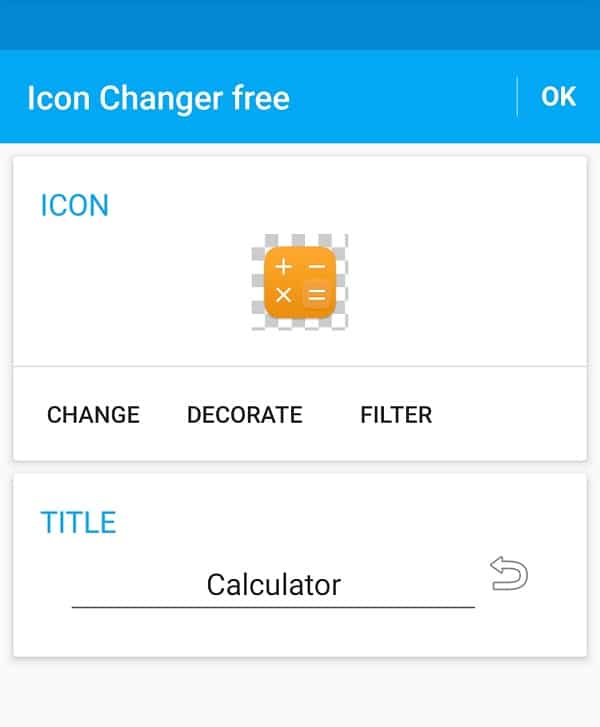
5. Dị ka ikpe gara aga, ị nwere ike jiri onyonyo omenala dochie akara ngosi mbụ ahụ kpamkpam ma ọ bụ site n'enyemaka nke mkpọ akara ngosi.
![]()
6. Ọ bụrụ na ị họrọ icho mma kama, ị ga-enwe ike dezie àgwà dị ka nchapụta, iche, hue, size, wdg.
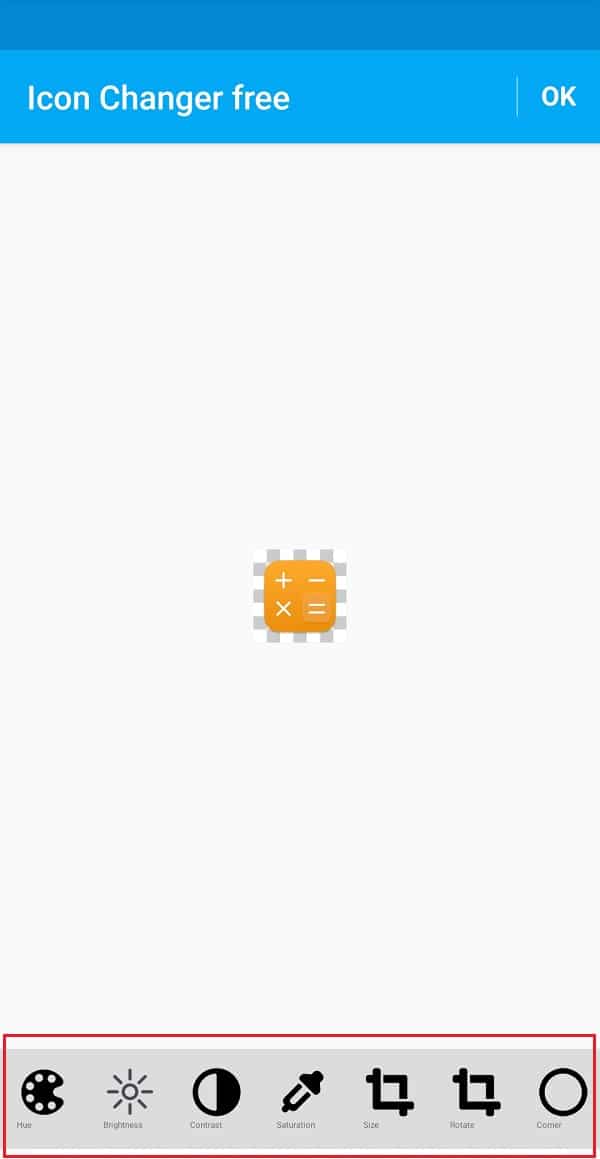
7. Na nzacha ntọala na-enye gị ohere ịgbakwunye agba dị iche iche na ihe machie ụkpụrụ na akara ngosi ngwa mbụ.
8. Ozugbo ị na-mere, enweta na OK bọtịnụ, na A ga-agbakwunye ụzọ mkpirisi na ihuenyo ụlọ.
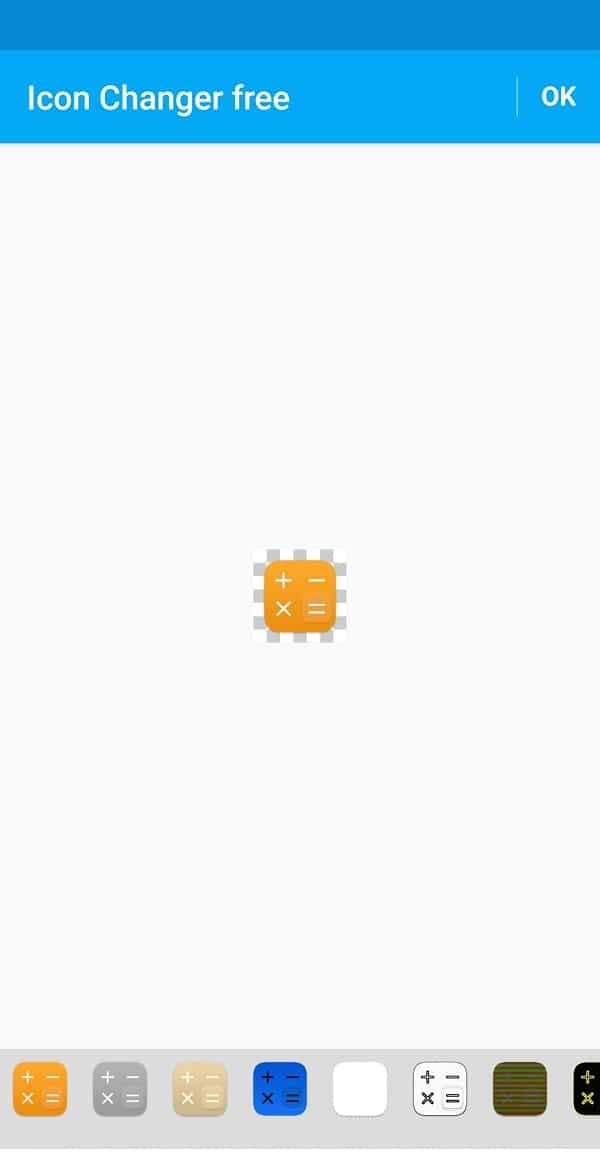
-atụ aro:
Anyị na-atụ anya na ị hụrụ na ozi a bara uru ma ị nwere ike gbanwee akara ngosi ngwa na ekwentị gam akporo. Dị ka e kwuru na mbụ, Android bụ onye a ma ama maka imeghe ya na ịdị mfe nke nhazi ya. Ị ga-aga n'ihu ma nwalee ya. Ọhụụ ọhụrụ na-akpali akpali na-agbakwunye ihe na-atọ ụtọ na ngwaọrụ ochie anyị. Mgbe ị nwere ike ịnwe akara ngosi dị mma na nke na-ewu ewu, kedu ihe kpatara ị ga-eji dozie usoro ndabara dị larịị ma dị mfe. Chọgharịa Play Store, nwaa ngwugwu akara ngosi dị iche iche, wee hụ nke ga-adabara gị mma. Ị nwere ike ịgwakọta ma dakọtara ngwugwu akara ngosi dị iche iche iji mepụta interface njirimara pụrụ iche n'ezie.